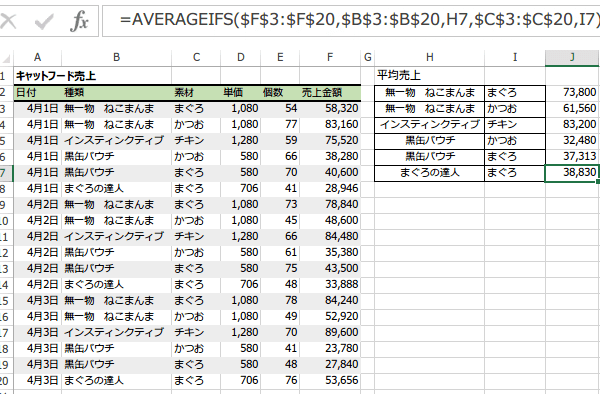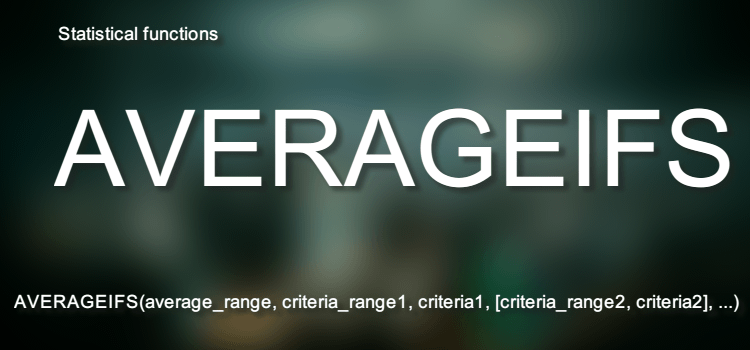AVERAGEIFS関数
AVERAGEIFS関数 複数の条件の平均
AVERAGEIFS関数 統計関数
AVERAGEIFS 関数は、複数の条件を指定して平均を求めることができる関数です。
すべての検索条件範囲について、相対的に同じ位置にあるセルがそれぞれの検索条件に適応している場合、
同じ位置にある平均対象範囲ないのセルの値が取り出され平均が返されます。
Excelバージョン:~
AVERAGEIFS関数は、Excel2007で追加されました。
AVERAGEIFS関数
AVERAGEIFS 関数は、複数の条件を満たすセルの平均を求める関数です。 条件は、数値、式、セル参照、または文字列で指定し、その数は、1 ~ 127 個まで指定できます。
AVERAGEIFS関数の書式 統計関数
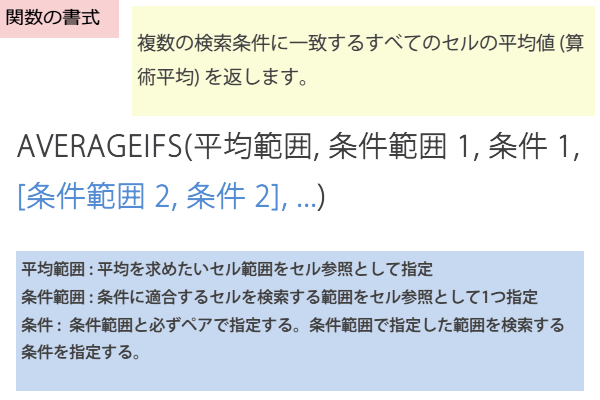
AVERAGEIFS関数の使い方
AVERAGEIFS 関数を使って、2つの条件に合う商品の売上平均を算出してみましょう。


AVERAGEIFS 関数を使うには、直接数式バーに入力するか、 関数の挿入ボタンをクリックするか、
リボンの数式タブにある関数ライブラリボタンの統計関数からAVERAGEIFSを探します。
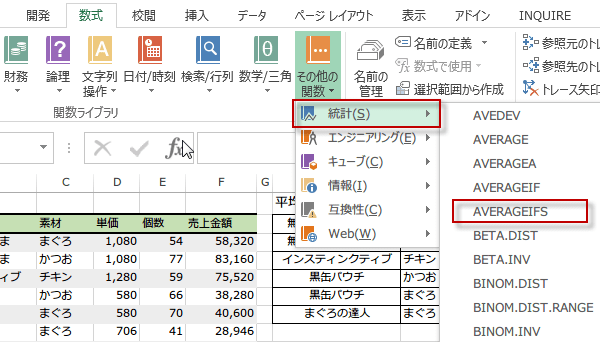
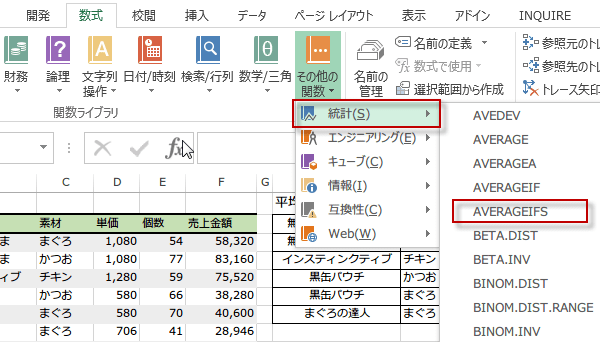
関数の引数ダイアログが表示されたら、引数平均対象範囲に平均を求めたいセル範囲を指定します。
範囲が指定しにくい時は、ダイアログ縮小ボタンをクリックして関数の引数ダイアログを縮小します。
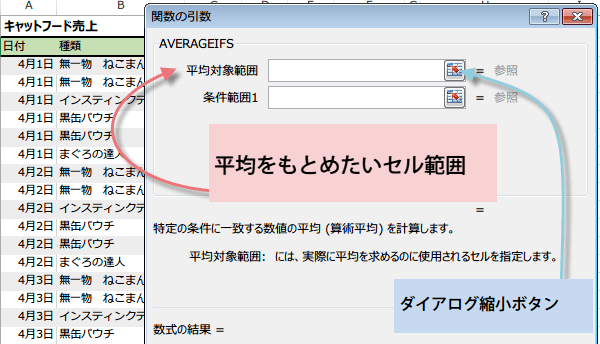
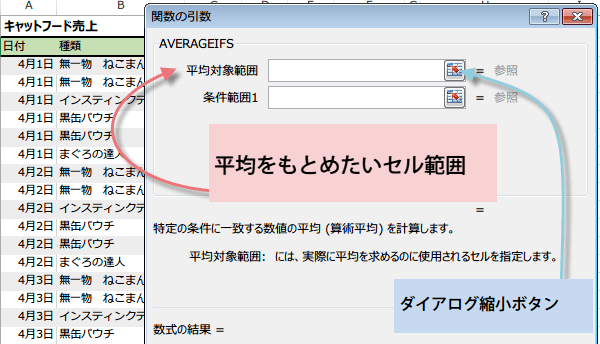
平均を求めたいセル範囲は、売上高のセル範囲F3:F20です。
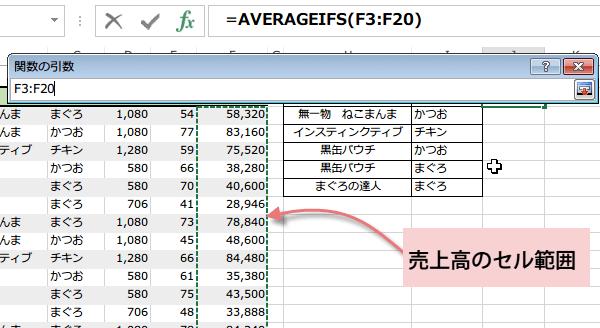
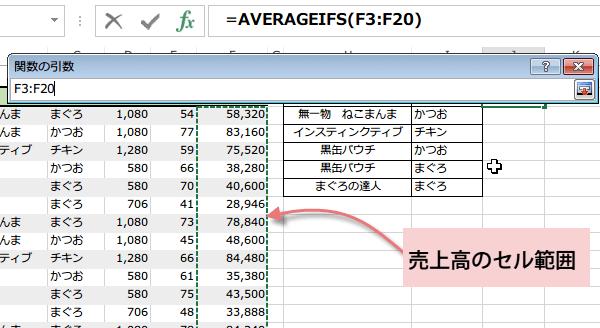
次に検索する条件範囲 1の範囲を指定します。
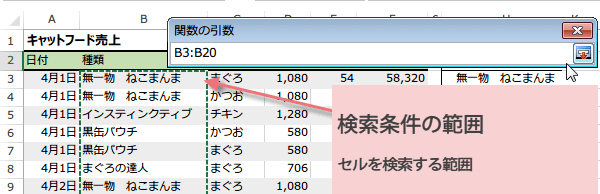
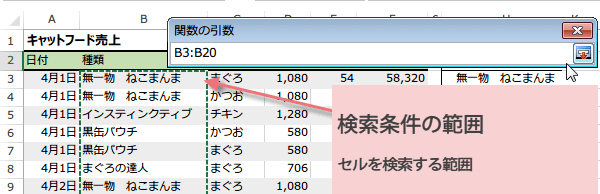
条件1を指定します。
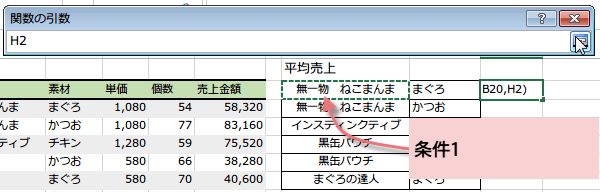
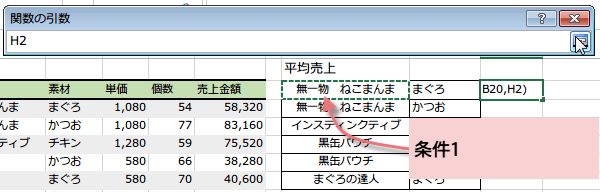
同様に条件範囲2と条件2を指定します。
AVERAGEIFS関数の引数の入力について条件が2つの場合の適合セルの平均の場合は、これで完了です。 数式をコピーする予定がない場合は、OKをクリックして関数の引数ダイアログを閉じます。
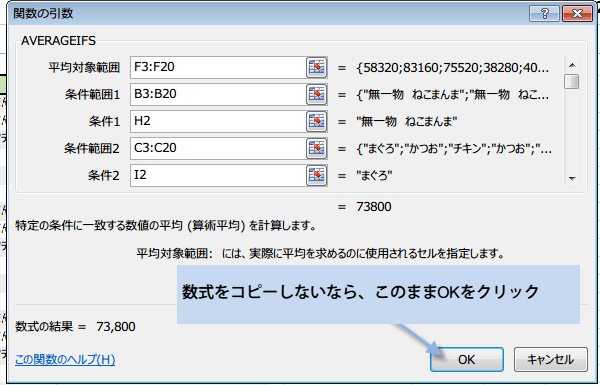
AVERAGEIFS関数の引数の入力について条件が2つの場合の適合セルの平均の場合は、これで完了です。 数式をコピーする予定がない場合は、OKをクリックして関数の引数ダイアログを閉じます。
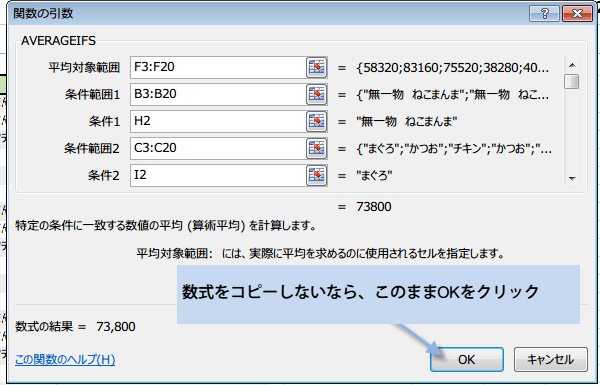
もし数式をコピーして利用する場合は、固定された範囲がある場合には、関数の引数ダイアログの入力欄で絶対参照にしておくと良いでしょう。
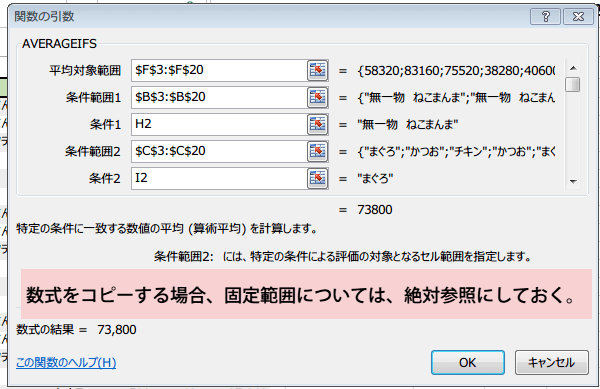
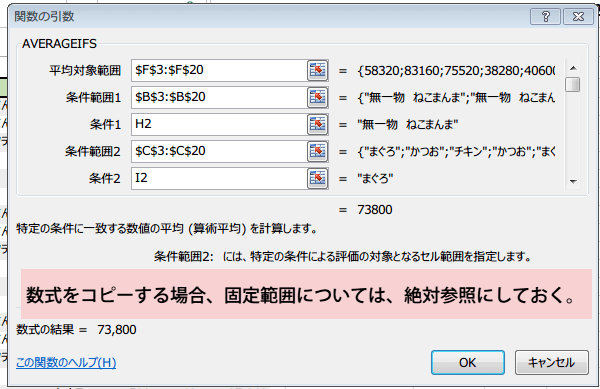
ダイアログを閉じると数式が入力されています。
=AVERAGEIFS($F$3:$F$20,$B$3:$B$20,H3,$C$3:$C$20,I3)
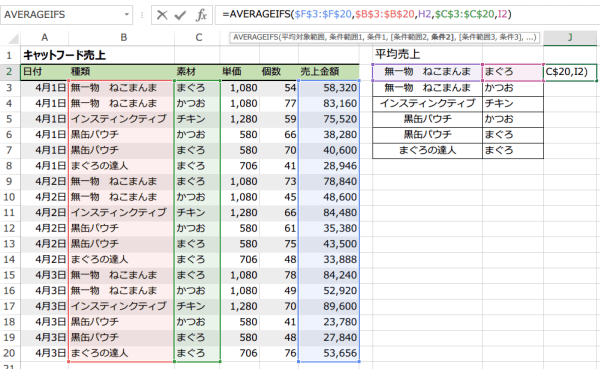
=AVERAGEIFS($F$3:$F$20,$B$3:$B$20,H3,$C$3:$C$20,I3)
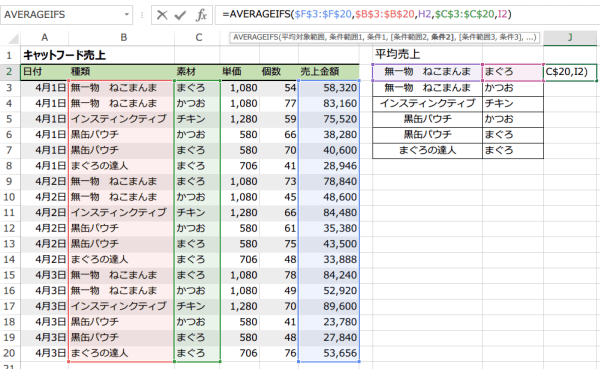
ダイアログを閉じると数式が入力されています。
=AVERAGEIFS($F$3:$F$20,$B$3:$B$20,H3,$C$3:$C$20,I3)
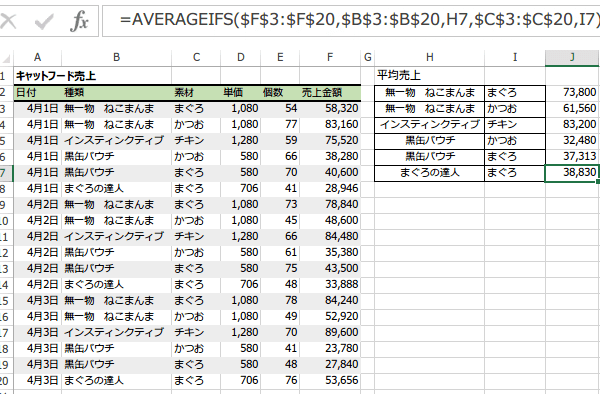
=AVERAGEIFS($F$3:$F$20,$B$3:$B$20,H3,$C$3:$C$20,I3)